2024年8月9日
WindowsがUEFI環境+GPTディスクで動いているか調べる方法

Windows が UEFI 環境でGPTディスクから起動しているかを確認する方法です。
レガシBIOS / UEFI 両方の場合のスクリーンショットをまとめておきます。
UEFI環境+GPTディスクって何に使うの?とか、UEFIの詳細については次の記事もどうぞ。
※2013/1/25 記事ブラッシュアップ
システム情報から確認
コントロールパネル → システムとセキュリティ → 管理ツール →「システム情報」を開き、「システムの要約」から確認できます。
<UEFI の場合>
「BIOSモード」→「UEFI」
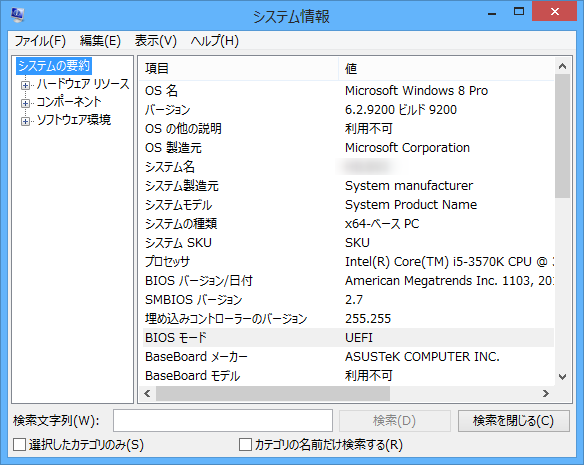
<レガシBIOS の場合>
「BIOSモード」→「レガシ」
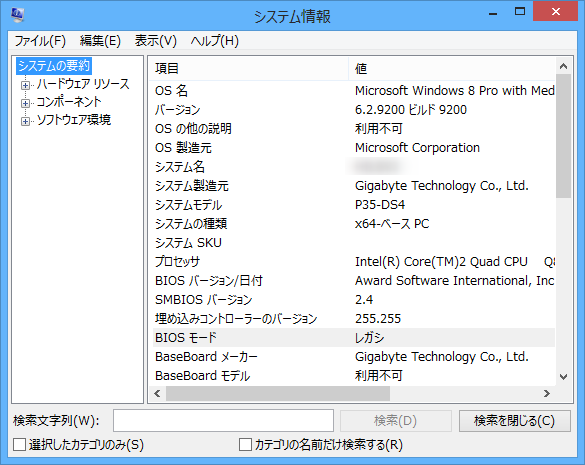
ディスクドライブのプロパティから確認
デバイスマネージャ → ディスクドライブ → 対象のディスクの「プロパティ」→「ボリューム」タブから確認できます。
<UEFI の場合>
「パーティションのスタイル」→「GUIDパーティションテーブル(GPT)」

<レガシBIOS の場合>
「パーティションのスタイル」→「マスター ブート レコード(MBR)」

bcdedit で確認する方法
管理者権限(※)でコマンドプロンプトを開き、「bcdedit」で確認します。
※Windows 8 では「Winキー+X」→「コマンドプロンプト(管理者)」から開けます。
<UEFI の場合>
Windows ブートローダーのpath →「winload.efi」
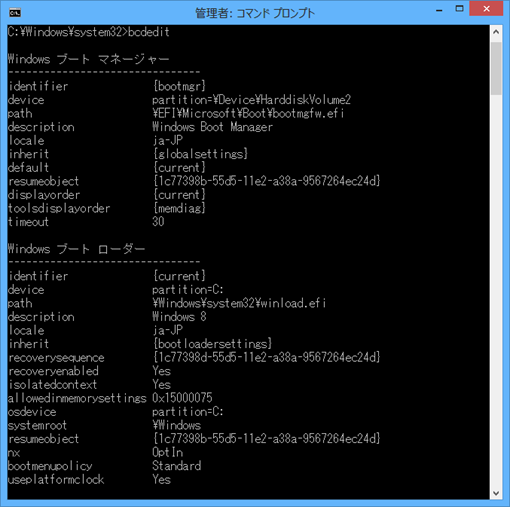
<レガシBIOS の場合>
Windows ブートローダーのpath →「winload.exe」
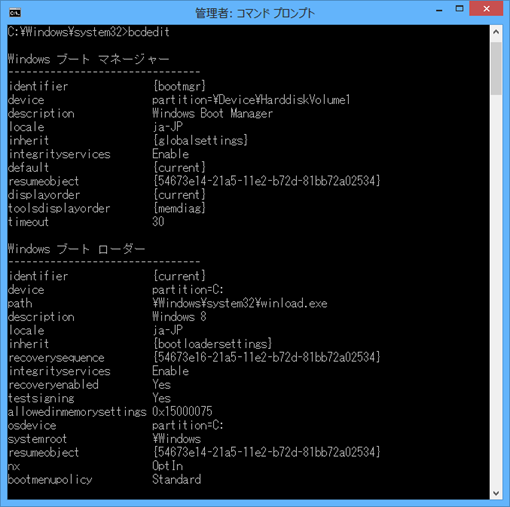
UEFI 環境でOSセットアップしたのはけっこう前の話なんですが、旧環境のスクリーンショットが出てきたので今さらですが記事にしました。
モザイクをかけていない情報がありますが、どちらもすでに潰した環境なのでまぁいいかな。と。






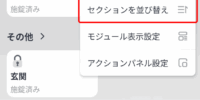

コメントを記入